Como editar Functions.php no WordPress
Publicados: 2022-10-02O arquivo functions.php faz parte de todos os temas do WordPress. Que contém as várias funções que seu tema WordPress registra para usar. Caso você esteja enfrentando algum erro crítico no WordPress por causa de uma função quebrada ou precisa adicionar uma nova função no arquivo functions.php. Se você é novato, pode pensar em Como editar o functions.php no WordPress? Bem, não é tão difícil ou requer altas habilidades técnicas. Nosso guia tornará muito fácil para você editar seu arquivo functions.php do tema WordPress.
O arquivo functions.php do tema WordPress é escrito completamente em linguagem PHP. Portanto, antes de editá-lo, você precisa saber o que é uma função PHP e como não quebrar nenhuma função existente ou escrever uma função PHP quebrada. Caso contrário, você pode colocar seu site em um erro do WordPress Houve um erro crítico neste site. Que é um erro que o WordPress mostra quando há um erro FATAL PHP.
O que é o arquivo functions.php no tema WordPress?
Há várias coisas que um tema oferece. Por exemplo, o tema tem algumas interações por meio de javaScript e esses arquivos JS são enfileirados por meio de functions.php. Da mesma forma, se o tema precisar registrar novas folhas de estilo que enfileiram folhas de estilo do WordPress via functions.php. Algumas outras funções, como registrar tipos de postagem personalizados, metaboxes, funções de comentários, paginação, breadcrumbs, opções de tema, opções de personalizador. Esses tipos de recursos são incluídos por meio de functions.php em um tema do WordPress.
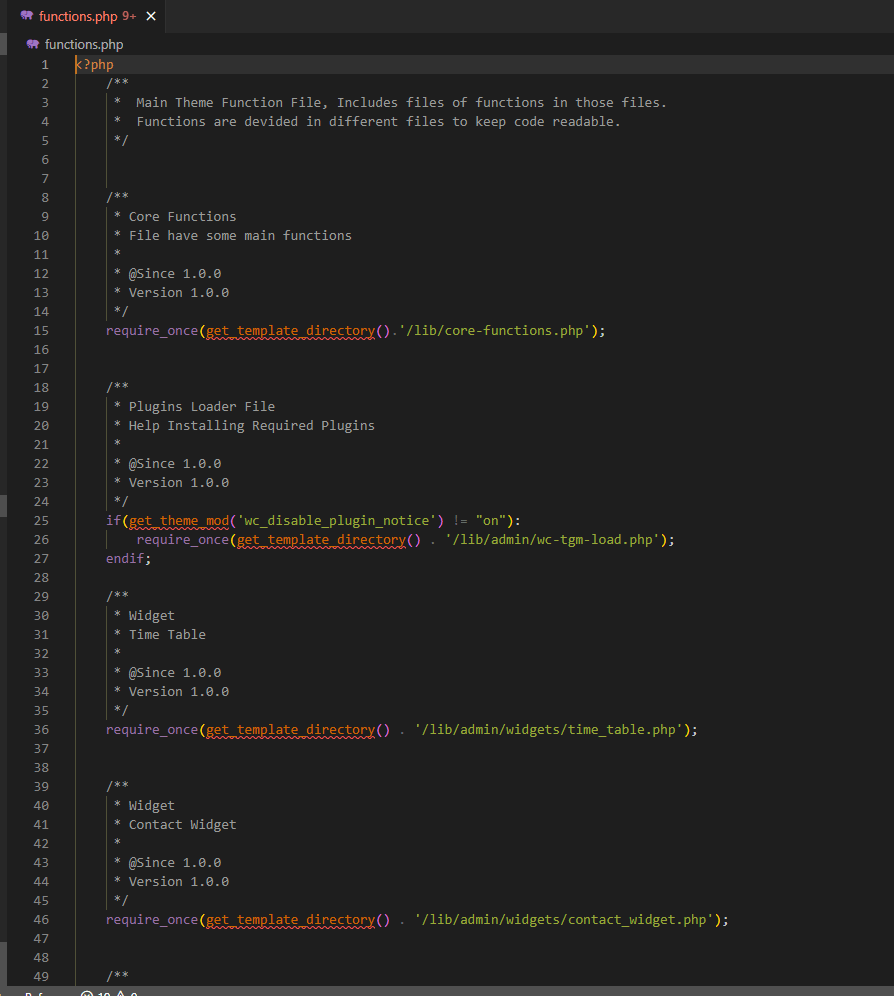
Alguns desenvolvedores escrevem diretamente o código em functions.php se o código não for muito longo. Mas alguns irão dividir funcionalidades diferentes em arquivos diferentes e incluí-los por require_once ou include_once em functions.php. Então, basicamente, o functions.php é o motor da funcionalidade do seu tema WordPress. Acima está uma prévia do arquivo functions.php.
Quando você precisa editar o arquivo functions.php no WordPress?
Caso você esteja tentando adicionar um novo tamanho de miniatura ao seu tema WordPress. Ou você vai registrar um novo tipo de postagem personalizado. Talvez você esteja tentando adicionar uma metabox ou estendendo suas opções de tema ou opções de personalização. Ou você está recebendo um erro em seu site por causa do arquivo functions.php do tema. Ou você deseja enfileirar uma nova família de fontes ou folha de estilo ou arquivo de script. Caso você esteja tentando alterar o rótulo do título do seu arquivo em migalhas de pão?
Como tudo listado acima é tratado através de functions.php, que informa ao WordPress como lidar com esses dados neste tema do WordPress. Estas são algumas razões quando você precisa editar o arquivo functions.php do seu tema WordPress.
Vamos explorar agora como?
Como editar o arquivo functions.php no tema WordPress?
Bem, até aqui você está bem ciente do que é um arquivo functions.php e por que você precisa editá-lo. Então agora é hora de aprender como você pode editar o arquivo functions.php do seu tema WordPress.
Como você já deve saber, existem 3 maneiras principais de editar functions.php. Do administrador do WordPress, via FTP e via gerenciador de arquivos cPanel. Seja qual for a sua maneira preferida, você pode usá-lo, pois todos gostam de trabalhar de acordo com sua escolha.
Se você me perguntar como faço para editar functions.php bem! Se estou criando um novo tema, obviamente o FTP é a melhor maneira, pois o código que estou adicionando é longo e pode produzir problemas. Mas se estou adicionando uma pequena linha, recurso ou função, prefiro o Editor de Arquivos de Tema do WordPress.
Aqui está um vídeo que pode guiá-lo através da edição do arquivo functions.php facilmente!
Então agora você está bem ciente sobre as maneiras de editar o functions.php? Vamos cobri-los um por um, espero que você ache fácil de entender.
1. Através do administrador do WordPress
Quando você tem conhecimento básico de PHP e tem certeza que não quebraria nada. Você pode editar facilmente o funcitons.php no painel de administração do WordPress. Os passos simples estão listados abaixo para seguir.
- Faça login no painel de administração do WordPress e acesse /wp-admin/
- Agora vá para Aparência >> Editor de arquivo de tema
- Verifique se o tema certo está selecionado
- Clique no arquivo functions.php rotulado de Funções do Tema

Se você receber um erro ao clicar em atualizar arquivo, algo como “ Suas alterações no código PHP foram revertidas devido a um erro na linha 28 do arquivo wp-content/themes//functions.php. Corrija e tente salvar novamente. ” Isso significa que seu código tem algum erro de sintaxe, então corrija-o.
Lembre-se que o WordPress só pode avisá-lo sobre erros de sintaxe. Se o seu código chamar uma função que não está definida, você enfrentará um erro FATAL que produziria um erro crítico no WordPress.

2. Edite functions.php no WordPress através do Gerenciador de Arquivos cPanel
Antes de editar o arquivo functions.php através do Gerenciador de Arquivos cPanel, há algumas coisas que você precisa saber. Como você sabe, a pasta wp-content/themes do WordPress possui vários temas e apenas um deles é um tema ativo em seu site. Portanto, há duas coisas que você precisa confirmar antes de prosseguir com isso.
- Qual é o nome do tema WordPress ativo?
- Qual é a raiz da sua instalação do WordPress?
Como você sabe, você pode ter muitas instalações do WordPress, portanto, certifique-se de saber qual pasta de temas do WordPress da instalação você precisa acessar. Agora suponho que você saiba qual é o nome do seu tema ativo do WordPress e qual é a sua raiz de instalação do WordPress. Vamos agora editar functions.php via cPanel
- Faça login no seu Painel de Hospedagem seja pelo cPanel ou qualquer outro
- Acesse o gerenciador de arquivos e vá para a pasta de instalação do WordPress
- Vá para wp-content/themes e abra a pasta do seu tema ativo
- Clique com o botão direito do mouse no arquivo functions.php e edite-o.
- Depois de fazer as alterações desejadas, salve-o
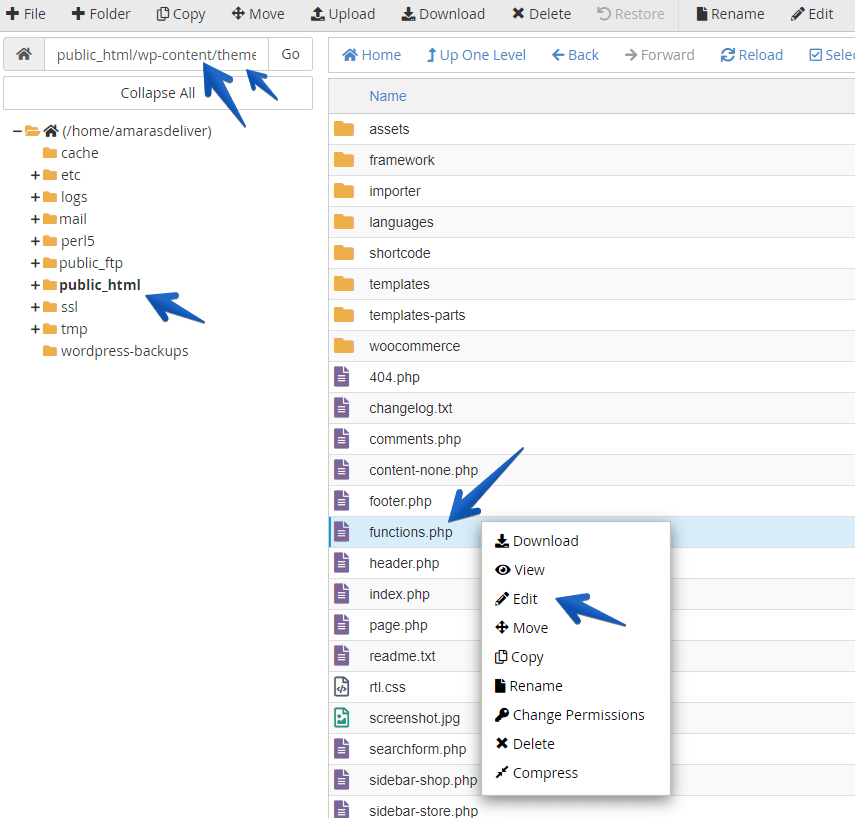
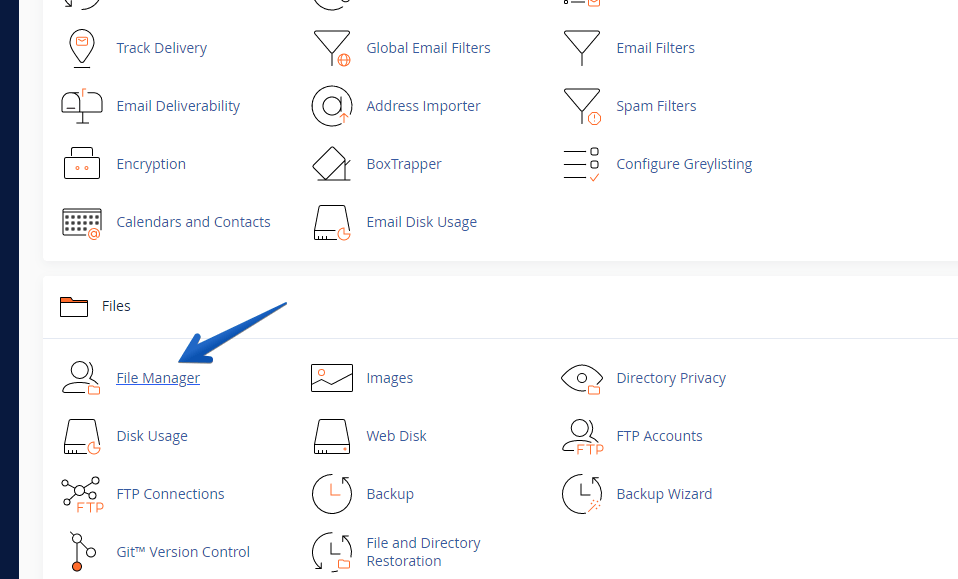
3. Como editar functions.php no WordPress via FTP
Então vamos tentar editar o arquivo functions.php via FTP da melhor maneira possível quando você estiver escrevendo um novo código ou funções. É fácil atualizar rapidamente um único arquivo e editá-lo localmente baixando através de FTP.
Coisas que você precisa para editar functions.php através de FTP são.
- Cliente FTP como FileZilla
- Conheça o tema ativo em seu WordPress
- Conheça a raiz da sua instalação do WordPress
- Um editor de código como o Visual Code Editor
Aqui eu suponho que você esteja conectado via cliente FTP com seu servidor. Você já conhece o tema ativo em seu site porque o diretório de temas do WordPress pode ter muitos temas. Além disso, você conhece a raiz da sua instalação do WordPress. Vamos agora editar o arquivo functions.php via FTP agora.
- Faça login no seu FTP fornecendo Host, Nome de usuário e Senha
- Vá para o seu diretório de instalação do WordPress
- Mover para o diretório wp-content/themes
- Agora identifique o diretório do seu tema pelo nome e abra-o
- Baixe o arquivo functions.php
- Faça alterações usando seu IDE favorito e salve para reenviar!
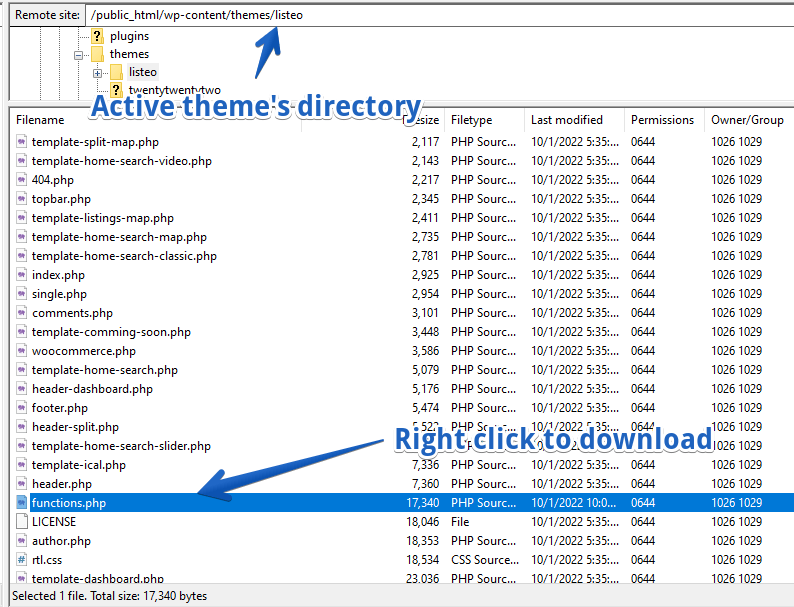
É assim que é fácil se você seguir os passos com cuidado! É sempre recomendável manter o backup de arquivos importantes, caso algo dê errado, é fácil reverter.
Coisas que você deve entender antes de editar o arquivo functions.php no WordPress
Como você sabe, functions.php é puramente um arquivo PHP que chama e define novas funções PHP. Você deve sempre certificar-se antes de chamar uma função que a função existe. E antes de criar uma nova função sempre verifique se essa função já não existe em algum plugin ou no próprio WordPress. Caso contrário, o conflito pode trazer o erro crítico.
Como verificar se uma função PHP já não existe?
Você pode facilmente envolver sua função que está definindo dentro da função padrão do PHP se function_exists como abaixo.
if ( ! function_exists("my_function_name") ) : function my_function_name() { //This function will only be defined if there is not any same name function available already } endif;Use o tema filho para adicionar novas funções no functions.php do tema WordPress
Quando você estiver usando um tema Premium do WordPress ou um tema do WordPress.org. Então, há chances de que uma atualização futura relacionada à segurança, recurso ou melhoria possa ser lançada. E se você acredita que precisaria atualizar seu tema dessa vez. Então eu recomendo que você não edite o arquivo functions.php do seu tema diretamente, caso contrário você perderá suas atualizações, edições ou adições.
Nesses casos, sempre use um tema filho no WordPress. Porque se o tema pai atualizar suas alterações ou atualizações no tema filho não irão a lugar nenhum.
Resumo
Neste tutorial tentamos explicar diferentes maneiras de como você pode editar ou atualizar o arquivo functions.php do seu tema no WordPress. Embora existam 3 maneiras principais do editor de arquivos de tema do painel de administração do WordPress. Também via Gerenciador de Arquivos em seu painel de hospedagem ou via cliente FTP. Mas depende de você o método que você usa, porque cada um tem sua própria escolha e gosto. Mas você deve sempre ter cuidado ao editar o functions.php para evitar qualquer confusão. Se você precisa de suporte de um desenvolvedor Contrate um desenvolvedor WordPress hoje!
